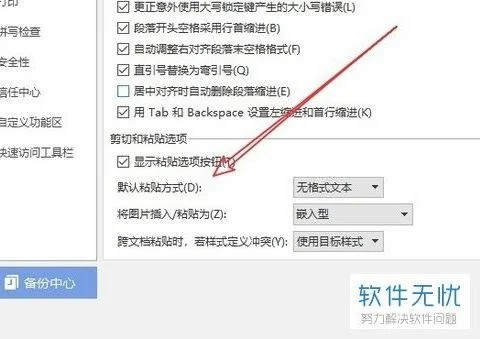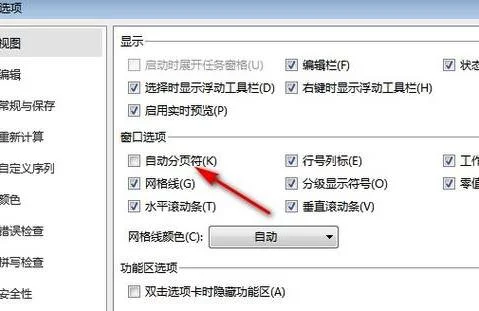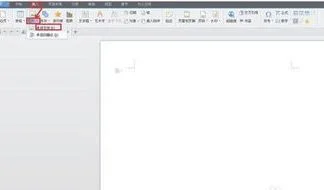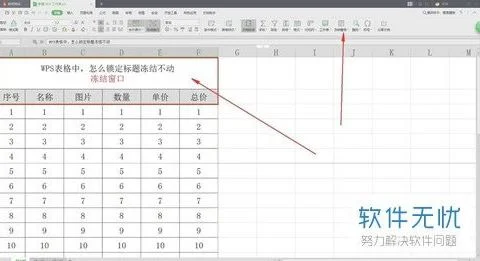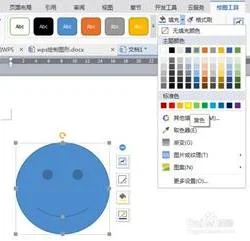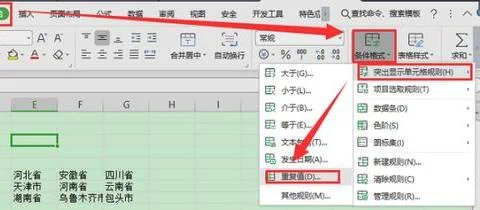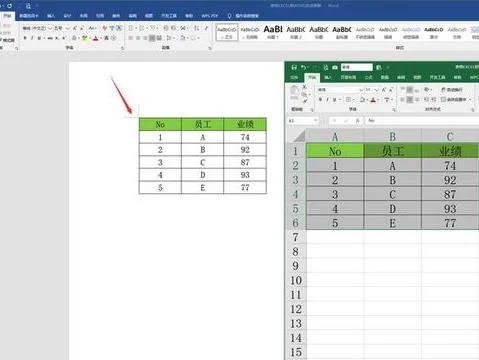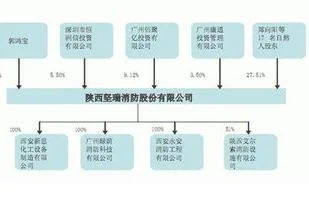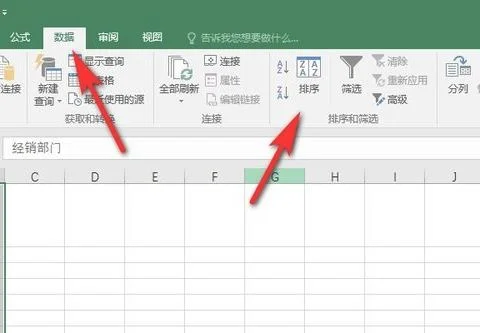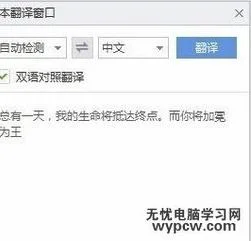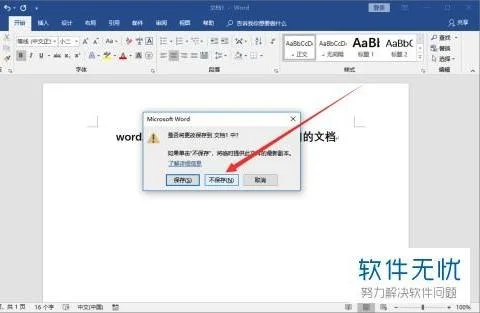1.wps精确匹配,把一个wps表格里面的数据匹配到另一个表格里面去,
输入
=VLOOKUP(A2,Sheet2!D:F,3,0)
公式表示:在Sheet2的D列精确匹配与当前工作表的A2相同的单元格,并返回对应第3列(Sheet2的F列)数据。
金山WPSOffice移动版是运行于Android平台上的办公软件。兼容桌面办公文档,支持DOC/DOCX/WPS/XLS/XLSX/PPT/PPTX/TXT/PDF等23种文件格式。支持查看、创建和编辑各种常用Office文档,方便用户在手机和平板上使用,满足您随时随地办公的需求。
2.WPS/EXCEL匹配筛选,怎么操作
1、打开WPS的EXCEL表格,找见首行工具栏里的“筛选”功能项;
2、选中要筛选的项目栏行列;
3、点击“筛选”功能下的“筛选(F)项;
4、选中的项目栏行列自动添加筛选按钮;
5、点击任何一个筛选按钮,例如“户籍”,自动出现可筛选框;
6、在要筛选的项目前打钩,点击确定;
7、筛选项目自动显示;
8、要取消筛选设置,选中有筛选按钮的行列,重新点击“筛选”功能下的“筛选(F)”项即可。
3.WPS如何匹配两列相同内容
1、打开WPS表格。
2、根据题意,需要C列数据根据A列的序号排序,并且D:E列的数据相应做出变动,这可通过辅助列及VLOOKUP函数来实现。
3、在F2单元格输入以下公式,然后向右向下填充=VLOOKUP($A2,$C:$E,COLUMN(A1),0)。公式表示:在C列精确匹配与A2单元格相同的单元格,并返回对应COLUMN(A1)即第1列(C列)的数据,随着向右填充公式,自动返回对应第2列(D列)和第3列(E列)的数据;
4、隐藏C:E列,或者复制F:H列,然后在原位置“选择性粘贴”为“数值”,然后删除C:E列,即可。
1、WPS Office 是由金山软件股份有限公司自主研发的一款办公软件套装,可以实现办公软件最常用的文字、表格、演示等多种功能。具有内存占用低、运行速度快、体积小巧、强大插件平台支持、免费提供海量在线存储空间及文档模板、支持阅读和输出PDF文件、全面兼容微软Office97-2010格式(doc/docx/xls/xlsx/ppt/pptx等)独特优势。覆盖Windows、Linux、Android、iOS等多个平台。
2、WPS Office支持桌面和移动办公。且WPS移动版通过Google Play平台,已覆盖的50多个国家和地区,WPS for Android在应用排行榜上领先于微软及其他竞争对手,居同类应用之首。
4.WPS如何匹配2个表对应的数据
1、有A1:C24、E1:G27两组数据,需要在第二组名字后面数据中填入与第一组姓名相对应的成绩和国籍,没有的显示空格。
2、这里用到iferror和vlookup函数,IFERROR函数语法:=IFERROR(value, value_if_error)其逻辑为如果公式的计算结果为错误,则返回您指定的值;否则将返回公式的结果。VLOOKUP函数语法:VLOOKUP(lookup_value,table_array,col_index_num,range_lookup)其逻辑为在某一区间内搜索搜索区间外某一单元格的值,找到后填充从找到的这一单元格数之后第几列的数值。
3、在F2单元格中输入=IFERROR(VLOOKUP(E2,$A$2:$C$24,2,0),"");其逻辑表示在A2:C24区域中搜索E2,找到后填充第二列数据,其中$A$2:$C$24中$符号表示绝对引用,方便公式拖动时查找区域不变,其输入方式可以为输入A2:C24之后按F4;数值0表示精确查找,当查找不到数值运算错误则显示空值(""),回车显示运算结果。
4、点击F2将鼠标定位到F2单元格,按住shift键,点击F27,选中F2:F27区域,按住Ctrl+D,将公式填充到整列选中区域。
5、同理在G2单元格输入=IFERROR(VLOOKUP(E2,$A$2:$C$24,3,0),""),并将公式填充到整列。
5.wps表格如何在复制内容时选择匹配格式
wps表格在复制内容时选择匹配格式的具体步骤如下:
我们需要准备的材料分别是:电脑、wps表格。
1、首先我们打开需要编辑的wps表格。
2、然后我们右键单击单元格选择“复制”。
3、然后我们右键单击单元格,打开“选择性粘贴”,选择想要粘贴的格式即可。